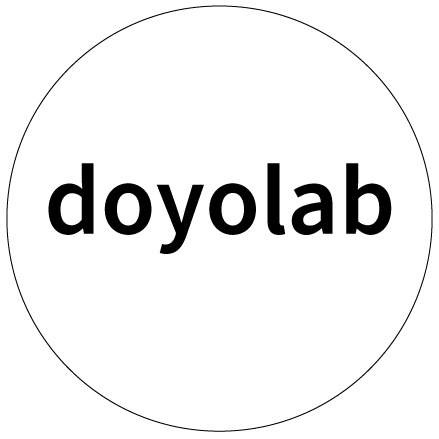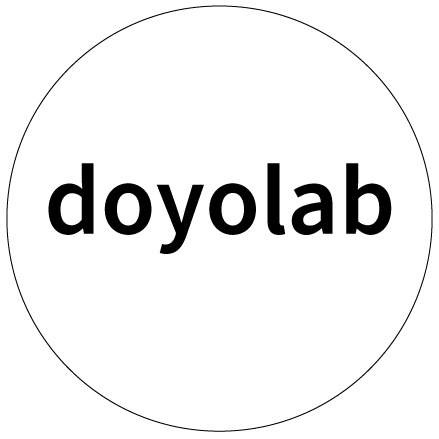dxfファイル(Fusion360)かaiファイル(Illustratorのファイル)かsvgファイル(gravit等)を持ってファブラボへGo!
Illustratorは有料のソフトなので、契約していない方はファブラボのパソコンにインストールしてあるので、1で作ったDXFファイルなどを持って、ファブラボで作業してください
カットの線は純粋な赤[RGB(255,0,0)]で線の太さは0.001ptに設定します。塗りつぶしはなしにしてください。
彫刻は純粋な黒[RGB(0,0,0)]に設定します。
■■必ずこの動画を見る■■
レーザー加工機の使い方とファイルの設定
動画で予習してから、レーザー加工機を使いましょう。
はじめて、レーザー加工機を使う場合は、ファブラボスタッフに声をかけて、見てもらいながら操作しましょう。